Ramai pengguna PC menggunakan Panel Kawalan untuk mengakses pelbagai alat dan tetapan admin seperti Pengurus Peranti dan Akaun Pengguna. Walaupun terdapat beberapa cara di luar sana untuk melancarkan Panel Kawalan pada Windows 10, kebanyakan pengguna lebih suka membuka Panel Kawalan dengan mengklik menu Mula dan kemudian mengklik Panel Kawalan di sebelah kanan menu Mula.
Memandangkan menu Mula di Windows 10 berbeza daripada menu Mula mula Windows 7 atau Vista, dan hakikat bahawa Panel Kawalan tidak terletak pada menu Mula dengan tetapan lalai, ramai pengguna mendapati sukar untuk membuka Panel Kawalan di Windows 10.

Walaupun seseorang boleh menaip Panel Kawalan di dalam kotak carian Start menu dan kemudian tekan enter atau klik kanan pada butang Mula dan kemudian klik Control Panel untuk membuka yang sama, anda mungkin ingin meletakkan Panel Kawalan pada menu Start anda di Windows 10 .
Jika anda ingin memasang jubin Panel Kawalan ke sebelah kanan menu Mula, sama seperti gambar di atas, lengkapkan arahan yang disebut dalam Kaedah 1. Dan sebaliknya, jika anda ingin pin Panel Kawalan ke sebelah kiri Mula menu, tepat di bawah nama pengguna anda, sila ikuti arahan yang disebut dalam Kaedah 2.
Kaedah 1
Jubin Panel Kawalan Pin ke sebelah kanan menu Mula
Langkah 1: Buka menu Mula, taip Panel Kawalan di dalam kotak carian untuk melihat Panel Kawalan dalam hasil carian.
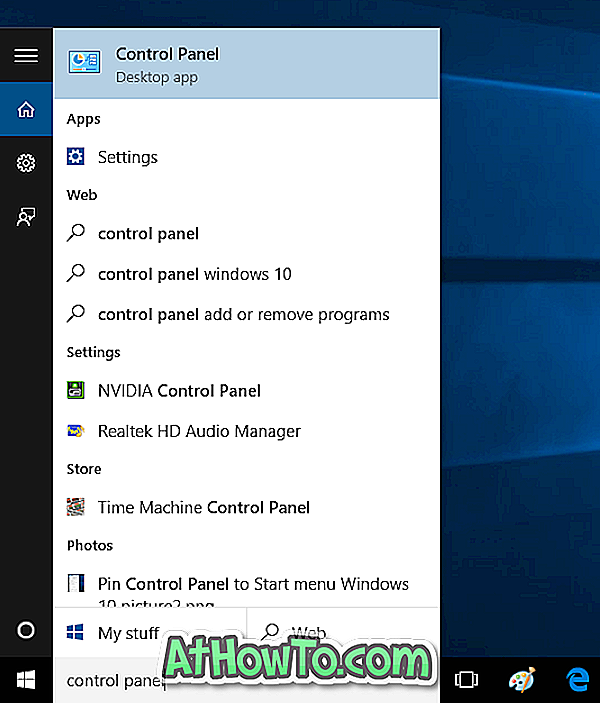
Langkah 2: Klik kanan pada Panel Kawalan dan kemudian klik pilihan Pin ke Start untuk menambah jubin Panel Kawalan ke sebelah kanan skrin Mula.

Kaedah 2
Kemas kini: Kaedah ini TIDAK Bekerja pada versi akhir (RTM) Windows 10. Oleh itu sila gunakan kaedah di atas.
Panel Kawalan Pin ke sebelah kiri menu Mula
Langkah 1: Klik kanan pada kawasan kosong Taskbar dan kemudian klik Properties . Ini akan membuka Taskbar dan Mulakan Menu Properties.
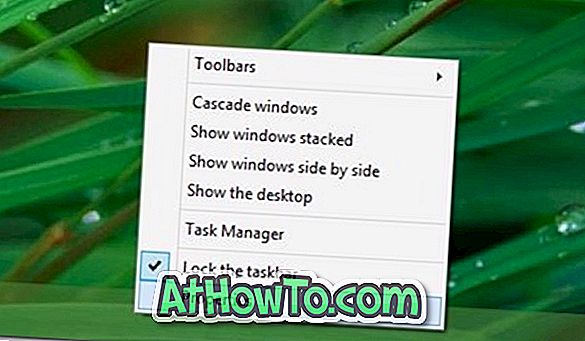
Langkah 2: Klik pada tab Start Menu (lihat gambar) dan kemudian klik butang Customize untuk membuka Customize Menu Start dialog.
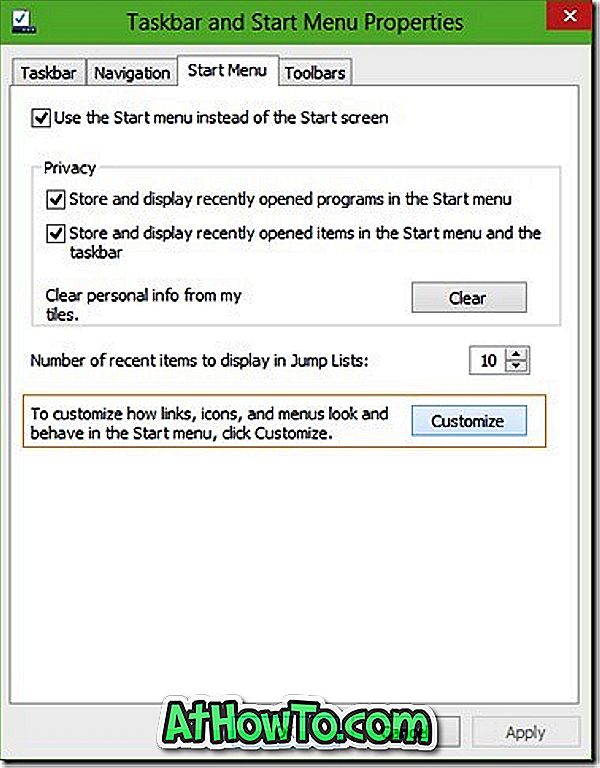
Langkah 3: Di sini, di bawah senarai Pin ke Mula, pilih Panel Kawalan, klik butang OK dan kemudian klik Gunakan butang untuk Panel Kawalan pin ke sebelah kiri menu Mula. Itu sahaja!
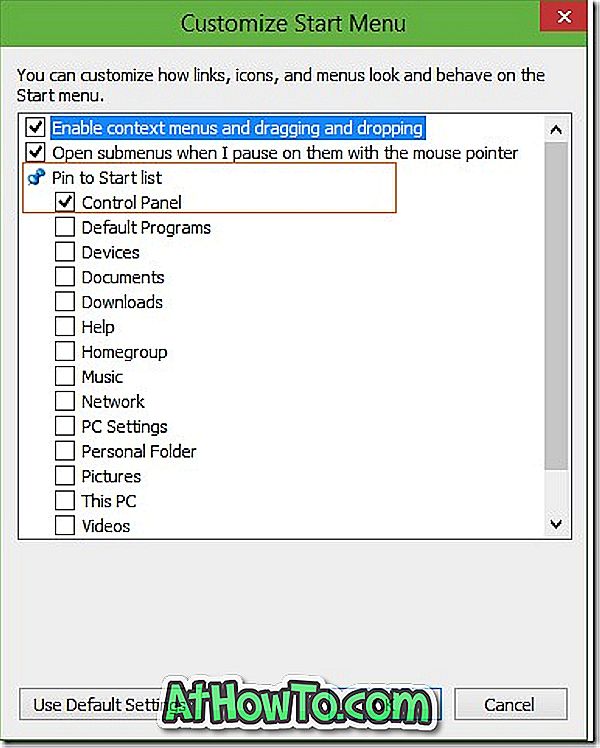
Seperti yang mungkin anda perhatikan, anda juga boleh memasukkan pelbagai item lain seperti Homegroup, Video, Muat Turun dan Rangkaian ke menu Mula. Untuk mengalih keluar item disemat dari menu Mula, klik kanan padanya dan kemudian klik Alih Keluar dari pilihan senarai ini.
Cara pin Kitar Semula Bin ke bar tugas dan folder pin ke bar tugas tanpa menggunakan panduan utiliti pihak ketiga mungkin juga menarik minat anda.














